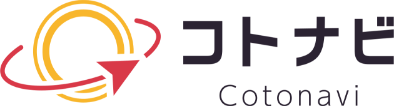Help
製品ヘルプ
案件一覧
案件一覧では、登録されている案件を検索できます。
a)案件検索方法
登録されている案件は「案件一覧」から確認できます。

案件一覧では、検索条件を設定し、「検索」をクリックすることで、対象の案件を検索できます。
また、一覧画面でデフォルトで表示させる項目はオプション設定の「案件管理ー案件一覧表示設定」から変更できます。
(※変更後は「クリア」を押すことで反映されます)

案件一覧項目
- 対象
「コピー」や「帳票出力」等を行う案件にチェックを付けます。 - 明細
「開く」をクリックすることで案件の明細情報を表示します。 - 電子保存
クリックすることで電子保存管理を表示し、対象の案件を検索条件にして検索します。 - 案件No.
案件No.を表示します。 - 案件名
案件名を表示します。 - 管理番号
案件に設定された管理番号を表示します。 - 得意先コード
案件に紐づいている得意先のコードを表示します。 - 得意先名
案件に紐づいている得意先名を表示します。 - 自社担当者
案件に紐づいている自社担当者を表示します。 - ステータス
その案件の現在のステータスを表示します。 - 見積金額
その案件の見積書に登録されている見積金額を表示します。 - 受注金額
その案件の受注請書に登録されている受注金額を表示します。 - 売上金額
その案件の請求書に登録されている売上金額を表示します。 - 入金金額
その案件に登録されている入金伝票の合計金額を表示します。 - 請
その案件の請求書の印刷状況を表示します。
〇:
以下条件のどちらか
①
ステータスが「売上」
+
請求書を印刷(プレビュー/PDF/Excel)している②
ステータスが「売上」
+
請求締め処理が行われている△:
ステータスが「売上」
+
請求書を印刷(プレビュー/PDF/Excel)後に修正している空欄:
請求書を印刷(プレビュー/PDF/Excel)していない、もしくは印刷しているがステータスが「売上」以外 - 日付
その案件の現在のステータスで登録されている日付を表示します。
検索パターン保存/読込
設定した検索条件で検索パターンの名称を入力し、「検索パターン保存/読込」で登録することで、次回から「検索パターン名称」から選択し、同じ検索条件を使用できます。
![]()
検索条件

- 案件No.
案件No.を入力できます。 - 案件名
案件名を入力できます。 - 管理番号
案件の管理番号を入力できます。 - 得意先
入力欄に得意先コードを入力するか、得意先検索から選択することで事前に「取引先情報」で登録した得意先情報を引用します。 - 自社担当者
入力欄に担当者コードを入力するか、担当者検索から選択することで、事前に「自社担当者情報」で登録した担当者情報を引用します。 - 請求締め済みを表示しない
ONにして検索することで請求締め処理がされている案件を検索結果から削除します。 - ステータス
「見積中」「見積破棄」「受注」「失注」「売上」「請求締済」から選択できます。 - 日付
現在のステータスでの日付の範囲を選択できます。
詳細条件
![]()
- 商品
入力欄に自社品番を入力するか、商品検索から選択することで事前に「商品情報」で登録した商品情報を引用します。 - 部門
入力欄に部門コードを入力するか、部門検索から選択することで事前に「部門情報」で登録した部門情報を引用します。 - 品番/規格
品番/規格を入力できます。 - 商品名
商品名を入力できます。 - 請求予定日
請求予定日の範囲を選択できます。 - 納期
納期の範囲を選択できます。 - 予定工期
予定工期の範囲を選択できます。 - 集計名称1~4
システム設定の「集計名称設定」の「案件・購買関連集計名称」で登録した名称が表示されます。それぞれの項目で検索画面を表示することで、事前に「集計区分名称設定」で登録した集計区分を引用します。
各種機能
![]()
- 閉じる
案件一覧を閉じます。 - 新規登録
案件の新規登録画面を表示します。 - 削除
「対象」にチェックを付けてクリックすることでその案件を削除します。 - コピー
「対象」にチェックを付けてクリックすることでその案件を基本情報、明細情報ごとコピーします。
コピー時には案件名の頭に「(コピー)」と付き、ステータスは「見積中」になります。 - 一覧表
各種一覧表を出力します。 - 帳票出力
「対象」にチェックを付け、出力したい帳票を選択することで印刷設定を表示し、帳票の印刷を行えます。

- 全て選択
現在表示されてる案件すべての「対象」にチェックを付けます。複数件削除する場合や一覧表の対象を指定する際にご利用ください。 - 全て解除
「対象」に付いているチェックをすべて解除します。 - クリア
案件一覧内の項目の入れ替えや幅の変更をすべて初期状態に戻します。また、「オプション設定」の「案件管理ー案件一覧表示設定」で項目のON、OFFを設定した場合もこのボタンをクリックすることで反映されます。
b)一覧表の出し方
画面下部の「一覧表」をクリックすると
- 案件見積一覧表
- 案件見積原価一覧表
- 案件受注一覧表
- 案件受注原価一覧表
- 案件売上一覧表
- 案件売上原価一覧表
の各項目が表示され、選択することで案件ごとに登録されているそれぞれの内容が一覧で表示されます。

表示された一覧は、「管理番号」「見積(受注/売上)日」「得意先」による絞り込み、「ソート」による昇順/降順の並び替えを行なえます。

また、一覧はExcelファイルで出力することもできます。
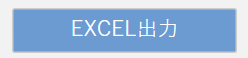
案件見積一覧表

明細情報に「見積書」が登録されている案件が一覧で表示されます。
一覧では
- 案件No.
- 管理番号
- 見積日
- 案件名
- 得意先名
- 得意先担当者
- 見積金額
- 値引
- 消費税
- 見積合計
- 自社担当者
- 有効期限
が表示されます。
また、「見積金額」「値引」「消費税」「見積合計」は最下部に一覧の合計が表示されます。
案件見積原価一覧表

明細情報の「原価1~3」に「見積」ステータスが登録されている案件が一覧で表示されます。
一覧では
- 案件No.
- 管理番号
- 見積日
- 案件名
- 得意先名
- 見積金額
- 原価金額
- 原価率
- 粗利額
- 粗利率
が表示されます。
また、「見積金額」「原価金額」「原価率」「粗利額」「粗利率」は最下部に一覧の合計が表示されます。
案件受注一覧表

明細情報に「受注請書」が登録されている案件が一覧で表示されます。
一覧では
- 案件No.
- 管理番号
- 受注日
- 案件名
- 得意先名
- 得意先担当者
- 受注金額
- 値引
- 消費税
- 受注合計
- 自社担当者
- 納期
が表示されます。
また、「受注金額」「値引」「消費税」「受注合計」は最下部に一覧の合計が表示されます。
案件受注原価一覧表

明細情報の「原価1~3」に「受注」ステータスが登録されている案件が一覧で表示されます。
一覧では
- 案件No.
- 管理番号
- 受注日
- 案件名
- 得意先名
- 受注金額
- 原価金額
- 原価率
- 粗利額
- 粗利率
が表示されます。
また、「受注金額」「原価金額」「原価率」「粗利額」「粗利率」は最下部に一覧の合計が表示されます。
案件売上一覧表

明細情報に「請求書」が登録されている案件が一覧で表示されます。
一覧では
- 案件No.
- 管理番号
- 売上日
- 案件名
- 得意先名
- 得意先担当者
- 売上金額
- 値引
- 消費税
- 売上合計
- 自社担当者
が表示されます。
また、「売上金額」「値引」「消費税」「売上合計」は最下部に一覧の合計が表示されます。
案件売上原価一覧表

明細情報の「原価1~3」に「売上」ステータスが登録されている案件が一覧で表示されます。
一覧では
- 案件No.
- 管理番号
- 売上日
- 案件名
- 得意先名
- 売上金額
- 原価金額
- 原価率
- 粗利額
- 粗利率
が表示されます。
また、「売上金額」「原価金額」「原価率」「粗利額」「粗利率」は最下部に一覧の合計が表示されます。
見積書、請求書の作成をこれ1つで
クラウド業務管理ツール
「コトナビ」で
業務効率化の第一歩を!